ពីមួយសប្តាហ៍ទៅមួយសប្ដាហ៍
មជ្ឈមណ្ឌលបណ្ដុះបណ្ដាលអ្នកឯកទេសតែងតែលើកយកនូវគន្លឹះផ្សេងៗមកចែករំលែកដល់
អ្នកដែលកំពុងសិក្សាជំនាញឯកទេស Graphic Design។ ខាងក្រោមនេះ ជារបៀបបង្កើត
Newsletter ដ៏ស្រស់ស្អាត
ដូច្នេះដើម្បីកុំឱ្យខាតពេលយូរសូមចូលរួមអនុវត្តទាំងអស់គ្នា។
ជំហានទីមួយ
បង្កើត New Document ដោយចុច File -> New ( w = 21cm, h = 29.7cm, Resolution = 300px, Color Mode = CMYK )។
ជ្រើសយក Rectangle Tool មកគូស ហើយជ្រើសពណ៌ # 004a8f និងប្ដូរឈ្មោះថា “Place holder”។
ជំហានទីពីរ
បន្ទាប់មកយក Ellipse Tool Shape មកគូស និងជ្រើសយកពណ៌ #FFFFF ហើយដាក់ឈ្មោះថា “Circled Element”។ រួចដាក់ pointer នៅចន្លោះ Circled… និង Place holder ហើយ Click ។
ជំហានទីបី
អនុវត្តដូចជំហានទីពីរ អ្នកគ្រាន់តែធ្វើការផ្លាស់ប្ដូរពណ៌ # 00a651 និងបន្ថយ Opacity = 60% ។
សូមអនុវត្តដូចជំហានទីពីរម្ដងទៀត ដោយអ្នកគ្រាន់តែធ្វើការផ្លាស់ប្ដូរពណ៌ # 3aa36d និងបន្ថយ Opacity = 60% ។
សូមអនុវត្តដូចជំហានទីពីរដដែលម្ដងទៀត ដោយអ្នកគ្រាន់តែធ្វើការផ្លាស់ប្ដូរពណ៌ # 474747 និងបន្ថយ Opacity = 60% ។
អនុវត្តដូចជំហានទីពីរម្ដងទៀតចុងក្រោយដោយអ្នកគ្រាន់តែធ្វើការផ្លាស់ប្ដូរពណ៌ #FFFFF។
ជំហានទីបួន
ជ្រើសរើសឧបករណ៍ Rectangle Tool មកគូស ហើយជ្រើសយកពណ៌ # 007f3e បន្ទាប់មក Add Layer Mask រួចមកជ្រើសរើស Gradient Tool ដែលមានពណ៌ស និងពណ៌ខ្មៅ មកគូសពីលើ។
ជ្រើសរើសឧបករណ៍ Rectangle Tool មកគូស ហើយជ្រើសយកពណ៌ # 02735a បន្ទាប់មក Add Layer Mask រួចមកជ្រើសរើស Gradient Tool ដែលមានពណ៌ស និងពណ៌ខ្មៅ មកគូសពីលើ។
ជំហានទីប្រាំ
ជ្រើសរើសយកឧបករណ៍ Horizontal Type Tool មកសរសេរអក្សរ ដែលមានពណ៌ # 01262e ។
ជំហានទីប្រាំមួយ
នៅត្រង់ Logo និងអក្សរឈ្មោះរបស់មជ្ឈមណ្ឌលដើមគឺគេដាក់ Stroke ហើយជ្រើសរើសយកពណ៌ #fffff រូចមកគេដាក់ Drop Shadow ដែលមាននៅក្នុង Layer Style។ ចំណែកនៅក្រោម Logo គេយកឧបករណ៍ Elliptical Marquee ដែលមាន Feather =50px មកគូសហើយចាក់ពណ៌ #fffff ចូល និងកំណត់ Opacity = 65%។
ជំហានទីមួយ
បង្កើត New Document ដោយចុច File -> New ( w = 21cm, h = 29.7cm, Resolution = 300px, Color Mode = CMYK )។
ជ្រើសយក Rectangle Tool មកគូស ហើយជ្រើសពណ៌ # 004a8f និងប្ដូរឈ្មោះថា “Place holder”។
ជំហានទីពីរ
បន្ទាប់មកយក Ellipse Tool Shape មកគូស និងជ្រើសយកពណ៌ #FFFFF ហើយដាក់ឈ្មោះថា “Circled Element”។ រួចដាក់ pointer នៅចន្លោះ Circled… និង Place holder ហើយ Click ។
មើលរូប
អនុវត្តដូចជំហានទីពីរ អ្នកគ្រាន់តែធ្វើការផ្លាស់ប្ដូរពណ៌ # 00a651 និងបន្ថយ Opacity = 60% ។
សូមអនុវត្តដូចជំហានទីពីរម្ដងទៀត ដោយអ្នកគ្រាន់តែធ្វើការផ្លាស់ប្ដូរពណ៌ # 3aa36d និងបន្ថយ Opacity = 60% ។
សូមអនុវត្តដូចជំហានទីពីរដដែលម្ដងទៀត ដោយអ្នកគ្រាន់តែធ្វើការផ្លាស់ប្ដូរពណ៌ # 474747 និងបន្ថយ Opacity = 60% ។
អនុវត្តដូចជំហានទីពីរម្ដងទៀតចុងក្រោយដោយអ្នកគ្រាន់តែធ្វើការផ្លាស់ប្ដូរពណ៌ #FFFFF។
ជំហានទីបួន
ជ្រើសរើសឧបករណ៍ Rectangle Tool មកគូស ហើយជ្រើសយកពណ៌ # 007f3e បន្ទាប់មក Add Layer Mask រួចមកជ្រើសរើស Gradient Tool ដែលមានពណ៌ស និងពណ៌ខ្មៅ មកគូសពីលើ។
ជ្រើសរើសឧបករណ៍ Rectangle Tool មកគូស ហើយជ្រើសយកពណ៌ # 02735a បន្ទាប់មក Add Layer Mask រួចមកជ្រើសរើស Gradient Tool ដែលមានពណ៌ស និងពណ៌ខ្មៅ មកគូសពីលើ។
ជំហានទីប្រាំ
ជ្រើសរើសយកឧបករណ៍ Horizontal Type Tool មកសរសេរអក្សរ ដែលមានពណ៌ # 01262e ។
ជំហានទីប្រាំមួយ
នៅត្រង់ Logo និងអក្សរឈ្មោះរបស់មជ្ឈមណ្ឌលដើមគឺគេដាក់ Stroke ហើយជ្រើសរើសយកពណ៌ #fffff រូចមកគេដាក់ Drop Shadow ដែលមាននៅក្នុង Layer Style។ ចំណែកនៅក្រោម Logo គេយកឧបករណ៍ Elliptical Marquee ដែលមាន Feather =50px មកគូសហើយចាក់ពណ៌ #fffff ចូល និងកំណត់ Opacity = 65%។
លទ្ធផល

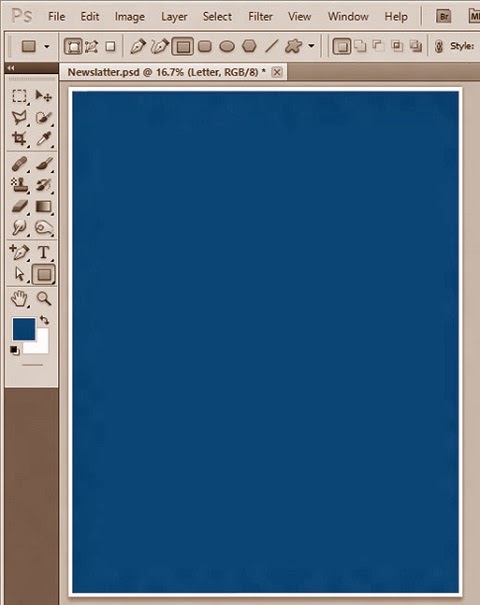
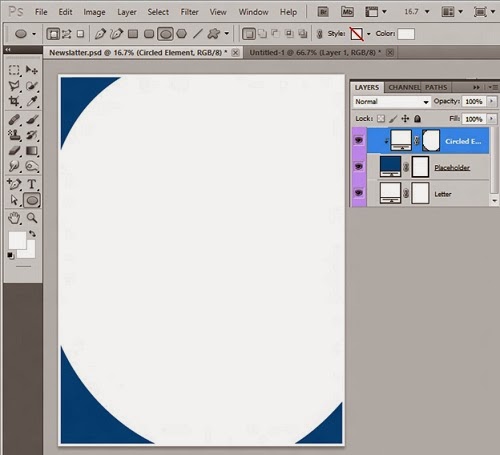
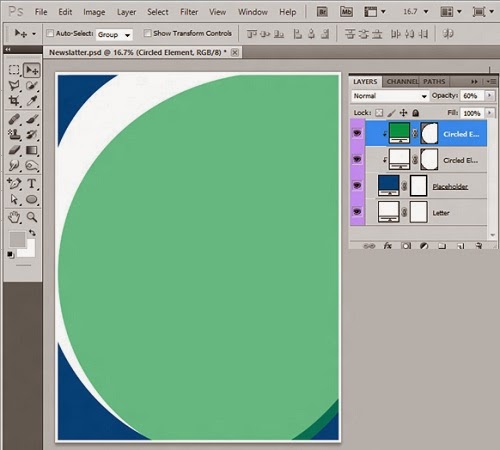
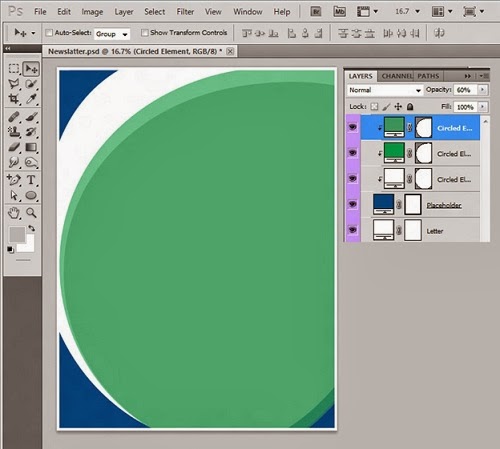
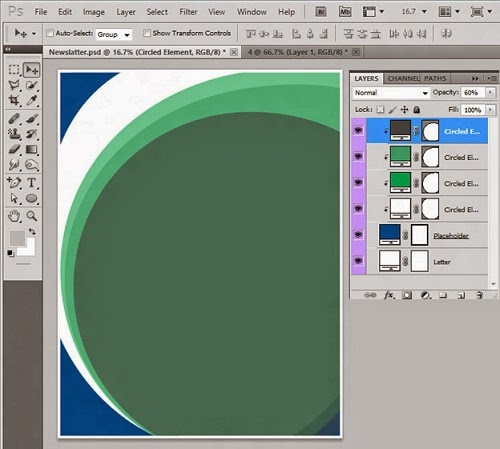
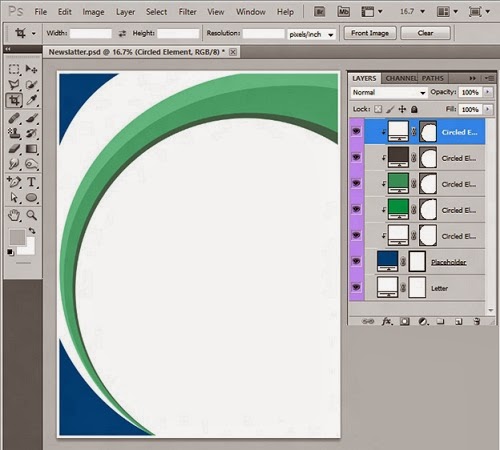
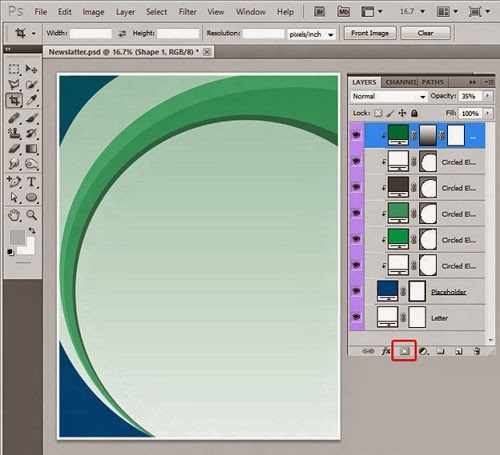
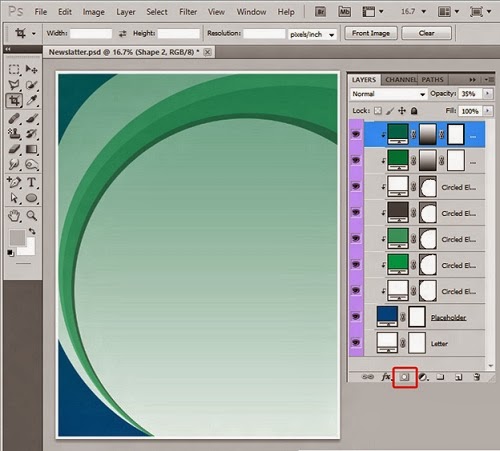
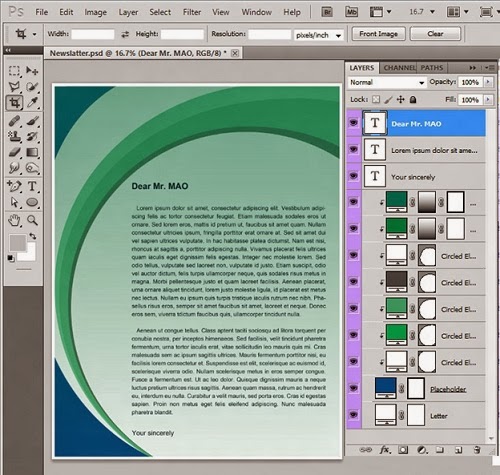
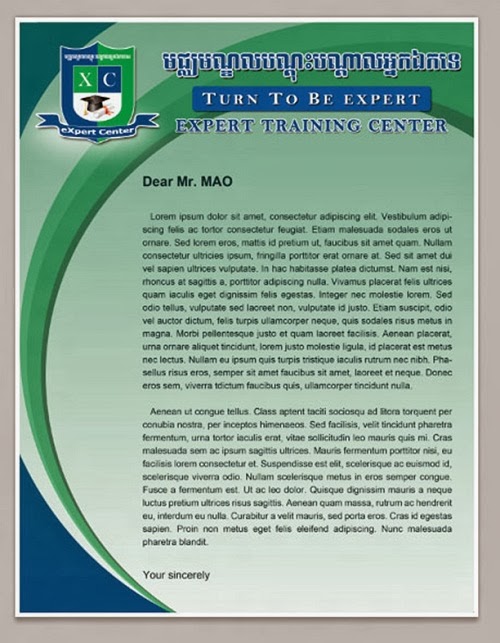
No comments:
Post a Comment